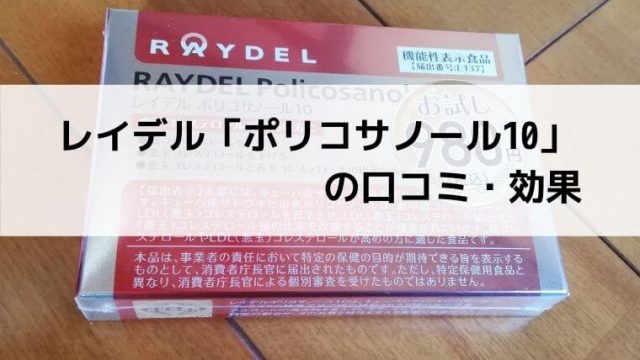みなさんジョルテカレンダーお使いですか?
私はこれを使いたくてスマホを買ったんです。
「ジョルテカレンダー」はgoogleカレンダーと連携し、見やすい・使いやすいとっても便利なアプリなんですが、スマートフォンを買い替えたり、アプリの不具合なんかで過去のスケジュールが消えてしまったりすることがあります。その際、Googleカレンダーを同期しても過去1ヶ月分しか同期してくれません。実はコレ、不具合ではなく「仕様」なんです。これは結構つらい話です。
ですので過去のカレンダー全てを同期する方法紹介します。
Googleカレンダー全ての同期方法
※作業は基本パソコンで行います。
1.googleカレンダーの設定メニュー(歯車マーク)から[設定]→左側の全般の下の方[カレンダーを追加]→[インポート/エクスポート]→[エクスポート]
で対象のカレンダーを選択するか、一番下の「閲覧と編集を行えるカレンダーを1個のアーカイブファイルでダウンロードできます。エクスポート」で一括選択します。
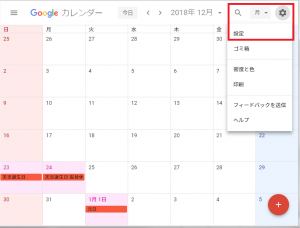
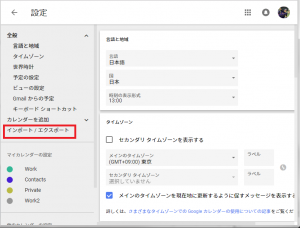
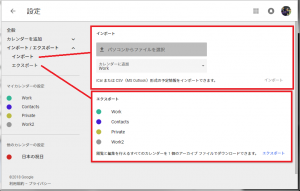
2.1.でダウンロードしたzipフォルダを解凍する
3.[設定]→[カレンダーを追加]→[インポート/エクスポート]→[インポート]
ファイルが複数ある場合はファイルと追加するカレンダーを選択してインポート
4.[○○件をインポートしました]と出たらOKをそしてカレンダー画面に戻る
5.スマホに最初から入っているカレンダーアプリを更新
※注意点:今回(2018年4月)実行した際に、3つのカレンダーをインポートしたんですが、ジョルテ側で更新ができていませんでした。(3個中1個のみ更新)
何度かやり直してみたんですが、残り2個のファイルのうち1個だけ更新。
結局、スマホに最初から入っているカレンダーアプリを更新することで解決いたしましたので5.を追加しました。
以前はカレンダーを消す作業があり、結構な手間でしたが、今はもう消す必要はありません。単純にエクスポートしたデータを上書きするだけです。数年に1度しかやらない作業なのに、結構めんどくさかったんですが、大分ラクになりました。
繰り返しになりますが、昔はカレンダーを消す必要がありましたのでうっかり消してしまった人も多いのでは無いでしょうか?
一旦消してしまうと同じようにファイルを読み込んでもエラーになります。ですが方法はありますので慌てないで下さい。
カレンダーを消してしまった場合
1.エクスポートしたカレンダーファイルをOffice Word で開く(エンコードは:Unicode(UTF-8))
2.wordの置換機能で[UID:●●●●●@google.com]という行をすべて[UID:1]などに書き換える
3.全て書き換えたらそのファイルをインポートする
4.[○○件をインポートしました]と出たらOK。カレンダー画面に戻るUID:~という行はスケジュールの数だけあり、全て違う英数字が割り振ってありますので置換で1などに書き換えてしまうのが一番楽でしょう(消してしまっても問題ありません)
ジョルテカレンダーは「見やすい」・「使いやすい」の秀逸なアプリだと思いますが、過去の分も全て見れる事で「最高」のカレンダーアプリになると思います。
スマートフォン買い替えたり初期化するたびにこの作業を行うことで、常に完璧なカレンダーとなります。